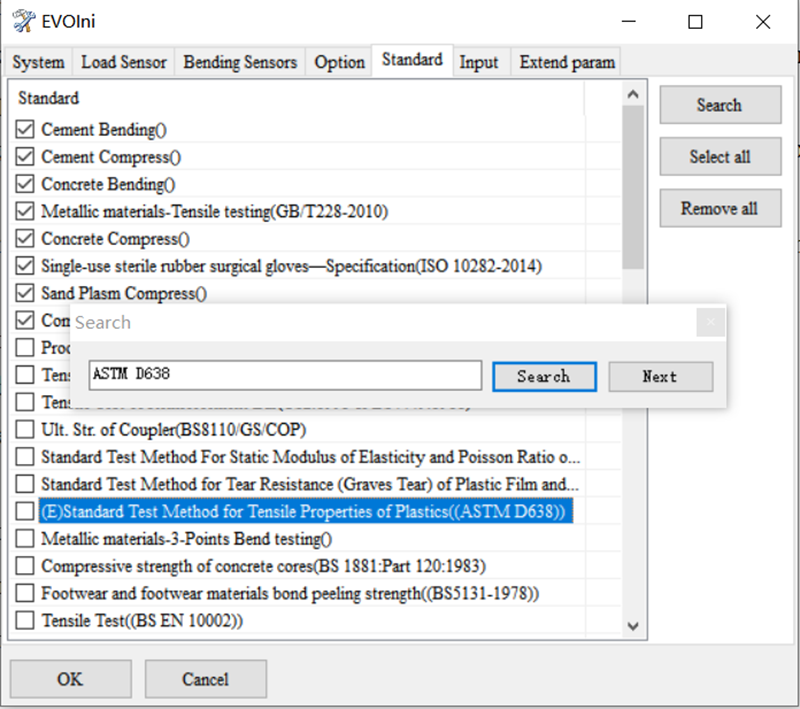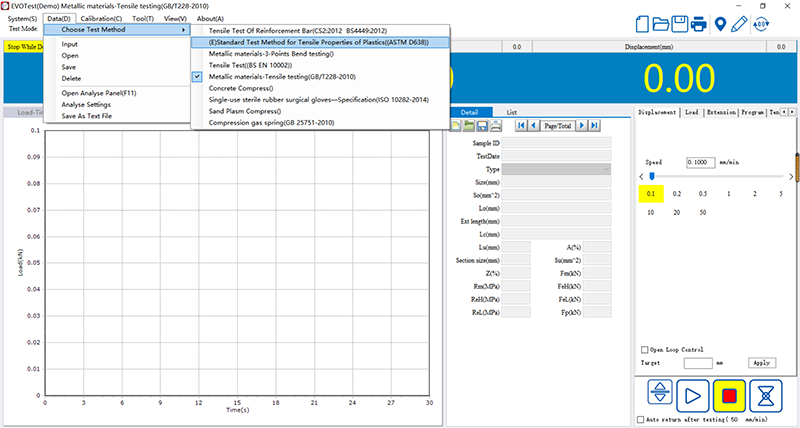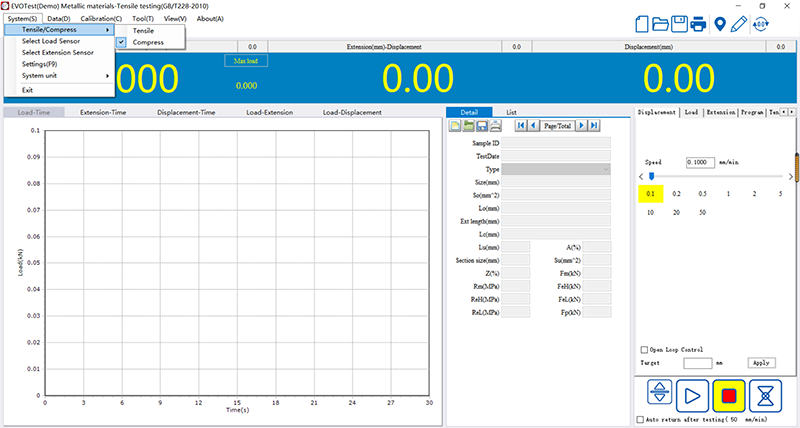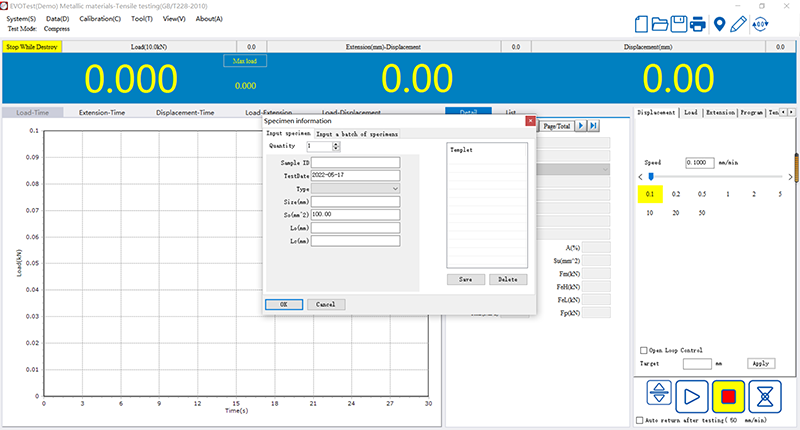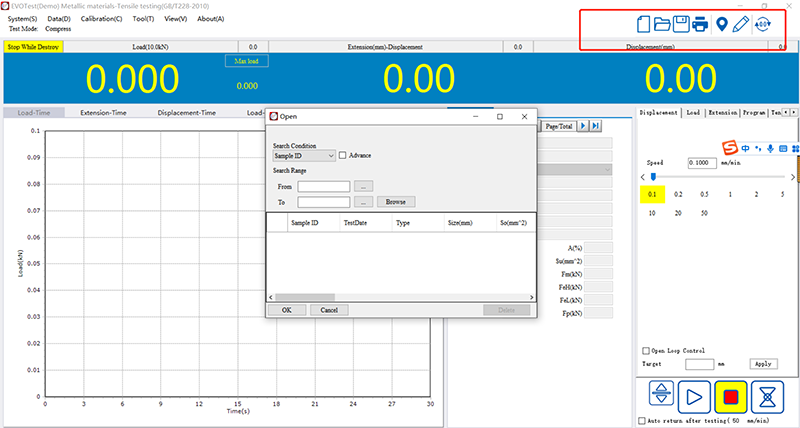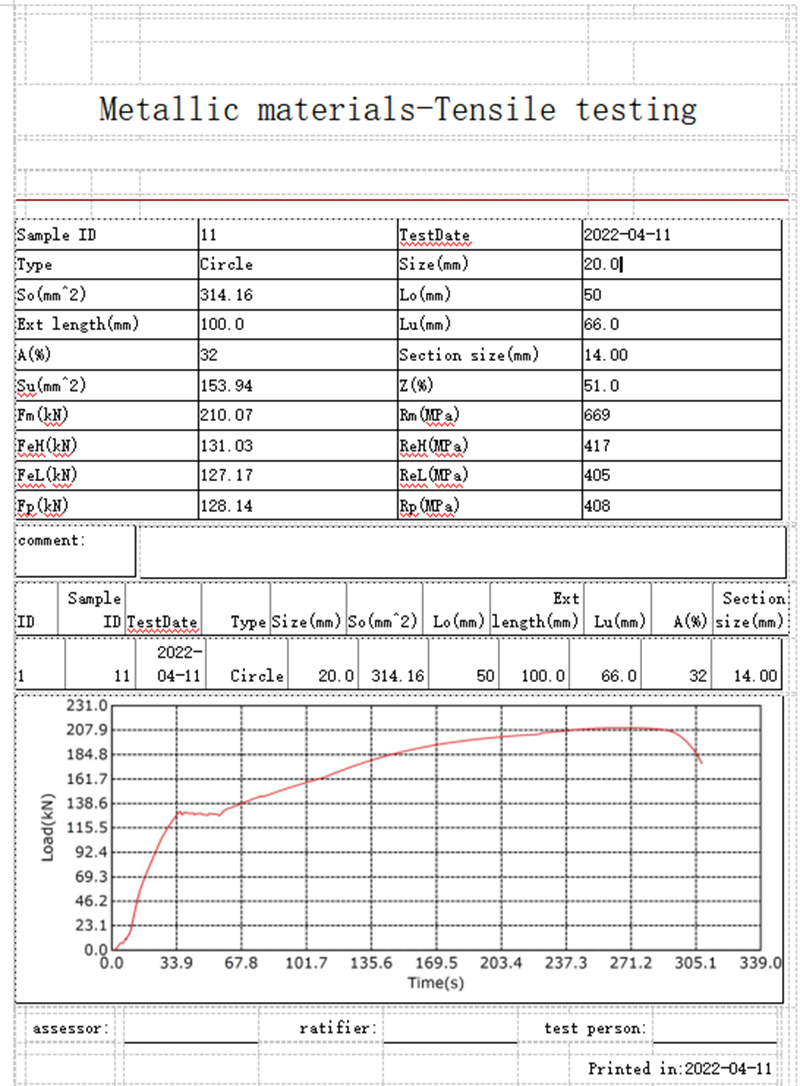సాఫ్ట్వేర్ పరిచయం:
1.ఆటోమాటిక్ స్టాప్: నమూనా విచ్ఛిన్నమైన తర్వాత, కదిలే పుంజం స్వయంచాలకంగా ఆగుతుంది;
2.ఆటోమాటిక్ గేర్ షిఫ్టింగ్ (సబ్-గ్రేడ్ కొలతను ఎంచుకునేటప్పుడు): కొలత డేటా యొక్క ఖచ్చితత్వాన్ని నిర్ధారించడానికి లోడ్ యొక్క పరిమాణానికి అనుగుణంగా స్వయంచాలకంగా తగిన పరిధికి మారండి;
3. కండిషన్ నిల్వ: పరీక్ష నియంత్రణ డేటా మరియు నమూనా పరిస్థితులను మాడ్యూళ్ళగా మార్చవచ్చు, ఇది బ్యాచ్ పరీక్షను సులభతరం చేస్తుంది;
4.ఆటోమేటిక్ స్పీడ్ మార్పు: పరీక్ష సమయంలో కదిలే పుంజం యొక్క వేగాన్ని ప్రీసెట్ ప్రోగ్రామ్ ప్రకారం స్వయంచాలకంగా మార్చవచ్చు లేదా దీనిని మానవీయంగా మార్చవచ్చు;
5.ఆటోమాటిక్ క్రమాంకనం: సూచన ఖచ్చితత్వం యొక్క క్రమాంకనాన్ని సిస్టమ్ స్వయంచాలకంగా గ్రహించగలదు;
6.ఆటోమాటిక్గా సేవ్ చేయండి: పరీక్ష ముగిసిన తర్వాత, పరీక్ష డేటా మరియు వక్రతలు స్వయంచాలకంగా సేవ్ చేయబడతాయి;
7. ప్రాసెస్ రియలైజేషన్: పరీక్షా ప్రక్రియ, కొలత, ప్రదర్శన మరియు విశ్లేషణ అన్నీ మైక్రోకంప్యూటర్ చేత పూర్తవుతాయి;
8. బ్యాచ్ పరీక్ష: అదే పారామితులతో ఉన్న నమూనాల కోసం, ఒక సెట్టింగ్ తర్వాత పరీక్షను క్రమంలో పూర్తి చేయవచ్చు.
9. టెస్ట్ సాఫ్ట్వేర్: ఇంగ్లీష్ విండోస్ ఇంటర్ఫేస్, మెను ప్రాంప్ట్స్, మౌస్ ఆపరేషన్;
10. డిస్ప్లే మోడ్: డేటా మరియు వక్రతలు పరీక్షా ప్రక్రియతో డైనమిక్గా ప్రదర్శించబడతాయి;
11. కార్వ్ ట్రావెర్సల్: పరీక్ష పూర్తయిన తర్వాత, వక్రతను తిరిగి విశ్లేషించవచ్చు మరియు వక్రరేఖపై ఏ బిందువుకు అనుగుణంగా ఉన్న పరీక్ష డేటాను మౌస్తో చూడవచ్చు;
12.
13. టెస్ట్ రిపోర్ట్: వినియోగదారుకు అవసరమైన ఫార్మాట్ ప్రకారం నివేదికను తయారు చేసి ముద్రించవచ్చు;
14. లిమిట్ రక్షణ: రెండు స్థాయిల ప్రోగ్రామ్ నియంత్రణ మరియు యాంత్రిక పరిమితి రక్షణతో;
15. ఓవర్లోడ్ రక్షణ: ప్రతి గేర్ యొక్క గరిష్ట విలువలో లోడ్ 3-5% దాటినప్పుడు, అది స్వయంచాలకంగా ఆగిపోతుంది;
16. పరీక్ష ఫలితాలు స్వయంచాలక మరియు మాన్యువల్ అనే రెండు మోడ్లలో పొందబడతాయి మరియు నివేదికలు స్వయంచాలకంగా ఏర్పడతాయి, ఇది డేటా విశ్లేషణ ప్రక్రియను సరళంగా చేస్తుంది.
సాఫ్ట్వేర్ వివరాలు:
1. సాఫ్ట్వేర్ సాధనాలను ఉపయోగించడం మరియు సంబంధిత పరీక్ష ప్రమాణాన్ని జోడించండి;
2. పరీక్షా ప్రమాణాన్ని క్యూస్ చేయండి;
3. పరీక్ష ఫంక్షన్ను షూస్ చేయండి.
4. నమూనా వివరాలను సెట్ చేసి, ఆపై పరీక్షించండి;
5. మీరు పరీక్ష నివేదికను తెరిచి ముద్రించవచ్చు.
6. పరీక్ష నివేదికను ఎక్సెల్ మరియు వర్డ్ వెర్షన్ ఎగుమతి చేయవచ్చు;
పోస్ట్ సమయం: మే -20-2022